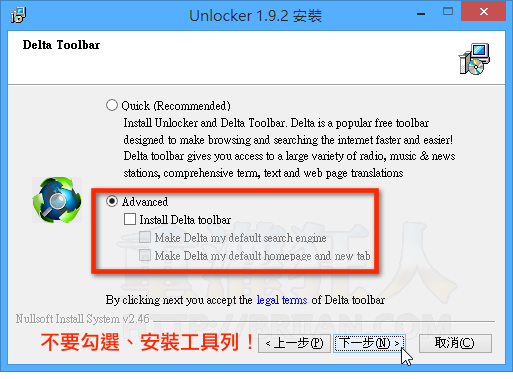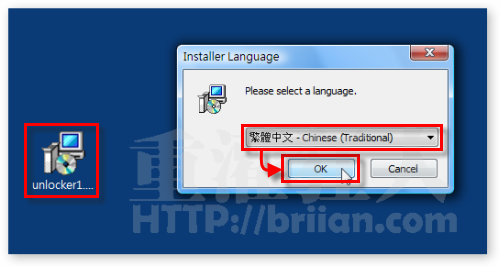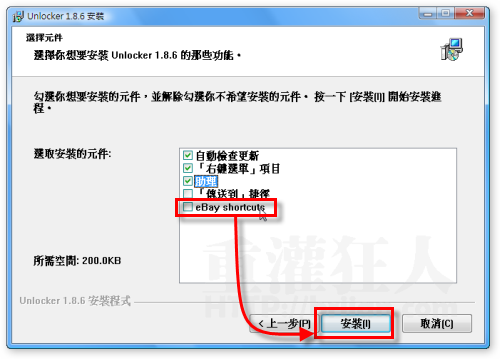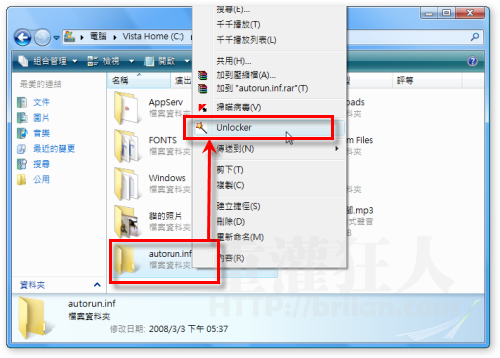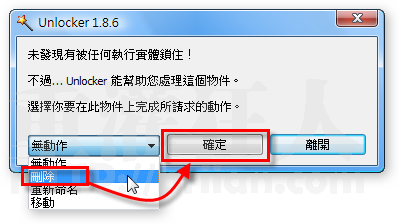Unlocker v1.9.2 中文版,強制刪除「刪不掉」的檔案或資料夾!
2013/5/19 更新:Unlocker 軟體版本更新至 v1.9.2 最新版。此版本將 32 位元與 64 位元版整合到同一個安裝程序裡,不用另外下載不同檔案了。除此之外還修復了部分程式問題與 bug,並加上了贊助廠商的工具列程式(Delta Toolbar),請安裝時注意!不想裝 Toolbar 的話要記得取消勾選!
很多人可能會遇到電腦裡面有些奇怪的資料夾或檔案,可卻一直無法刪除掉,譬如說已經順利解毒完卻留下個「autorun.inf」資料夾、被某些處理程序佔用住的檔案,或一些不曾見過且沒在使用的TMP、有的沒的記錄檔,,
之前曾經介紹過「UnLock IT」這軟體,可以用來強制關閉或刪除無法移除的檔案。不過還有一套更好用的「Unlocker」系統工具,一樣可以幫我們移除無法刪除的檔案或資料夾,操作起來還更簡單方便唷!
軟體名稱:Unlocker
軟體版本:1.9.2
軟體語言:繁體中文(內建多國語系)
軟體性質:免費軟體
檔案大小:236KB
系統支援:Windows 2000/XP/2003/Vista
官方網站:http://unlocker.emptyloop.com/
軟體下載:按這裡
安裝時請注意!出現如下圖步驟時,請不要勾選、安裝 Delta Toolbar 工具列。
注意!絕大部分無法移除的檔案或資料夾都可透過Unlocker來刪除或移動位置,只不過要刪除前請先用Google找一下,看看那個檔案或資料夾是不是重要的系統檔或會影響軟體運作的重要檔案,確定檔案不影響電腦運作才刪除唷!
一、安裝軟體
第1步 安裝Unlocker軟體的方法很簡單,執行安裝檔之後,直接點選【繁體中文】→〔OK〕,再一直按〔下一步〕即可安裝完成。
第2步 安裝時會出現一個畫面,讓我們選擇是否安裝哪些元件,請取消「eBay shortcuts」項目,然後再按一下〔安裝〕,將軟體安裝到電腦中。
二、強制刪除無法移除的檔案
第1步 安裝好Unlocker軟體後,我們可以直接在無法移除的檔案或資料夾上按一下滑鼠右鍵,再點選【Unlocker】。
第2步 出現Unlocker視窗後,可以先在下拉選單中點選你要執行的動作,如【刪除】,然後再按一下〔確定〕即可完成。很簡單吧!
,延伸閱讀:
檔案被佔用,無法刪除時怎麼辦?(UnLock IT)